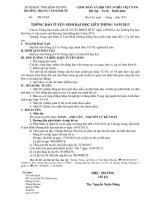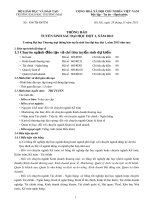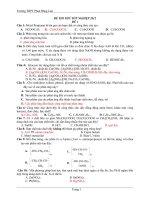SKKN nam 2013
Bạn đang xem bản rút gọn của tài liệu. Xem và tải ngay bản đầy đủ của tài liệu tại đây (596.6 KB, 19 trang )
<span class='text_page_counter'>(1)</span>I.. A. ĐẶT VẤN ĐỀ. 1.1. Lý do chọn đề tài Trong những năm gần đây việc ứng dụng công nghệ thông tin phát triển mạnh mẽ hầu hết ở các lĩnh vực trong đó có ngành giáo dục. Việc ứng dụng công nghệ thông tin cũng có nhiều bước chuyển mới. Để có những bước chuyển tích cực trong việc ứng dụng công nghệ thông tin trong quản lý và dạy học đó là nhờ sự quan tâm, khuyến khích của các cấp lãnh đạo. Bộ giáo dục đã có chỉ thị số 55/2008/CT-BGDĐT về tăng cường giảng dạy, đào tạo và ứng dụng công nghệ thông tin trong ngành giáo dục giai đoạn 2008-2012 do Bộ trưởng Bộ Giáo dục và Đào tạo ban hành, Sở giáo dục và Phòng Giáo dục cũng có các văn bản chỉ đạo và khuyến khích ứng dụng công nghệ thông tin trong quản lý và giảng dạy ở trường học được chỉ đạo cụ thể. Cụ thể hơn, việc ứng dụng công nghệ thông tin trong quản lý và giảng dạy ở trường học là một trong những nhiệm vụ trọng tâm mà Sở và Phòng đã đưa vào nhiệm vụ năm học trong những năm gần đây. Thực hiện sự chỉ đạo của Phòng giáo dục và đào tạo và thực hiện nhiệm vụ trong tâm của năm học, các trường tiểu học trên địa bàn huyện nói chung và trường tiểu học chúng tôi nói riêng đã từng bước đưa ứng dụng công nghệ thông tin và quản lý và giảng dạy. Tuy nhiên việc ứng dụng công nghệ thông tin vào giảng dạy của trường vẫn còn gặp nhiều khó khăn. Trước hết, để ứng dụng được công nghệ thông tin đòi hỏi người sử dụng phải biết sử dụng máy tính. Đối với trường, xác định rõ thực lực và nguồn nhân lực của trường nên không đưa ra yêu cầu cao mà trước mắt chỉ khuyến khích giáo viên trong nhà trường biết sử dụng Word để làm văn bản và soạn giáo án trên máy vi tính để giảng dạy. Xác định được những khó khăn mà bản thân tôi và giáo viên trong nhà trường gặp phải khi sử dụng Word để làm văn bản mà chủ yếu là soạn giáo án để dạy, tôi đã cố gắng tìm tòi nghiên cứu làm cách nào để bản thân mỗi giáo viên có được những kiến thức và kỹ năng nhất định trong việc sử dụng Word soạn giáo án để.
<span class='text_page_counter'>(2)</span> dạy. Đó chính là nội dung mà tôi đã tìm tòi nghiên cứu “Hướng dẫn giáo viên sử dụng Word để soạn giáo án” 1.2. Mục tiêu – nhiệm vụ nghiên cứu Tìm hiểu thực trạng việc sử dụng Word để soạn giáo án của giáo viên nhà trường. Từ đó đề xuất và lý giải các biện pháp hướng dẫn giáo viên sử dụng Word trong soạn giáo án của giáo viên, góp phần vào việc nâng cao chất lượng, hiệu quả của việc Ứng dụng công nghệ thông tin của nhà trường nói riêng và các trường tiểu học nói chung. Nghiên cứu đề tài này, tôi xác định ba nhiệm vụ cơ bản là: + Xác định cơ sở lý luận và cơ sở pháp lý của việc sử dụng Word để soạn giáo án của giáo viên. + Đánh giá thực trạng về sử dụng Word để soạn giáo án của giáo viên trong giai đoạn hiện nay. + Đề xuất và lý giải những biện pháp sử dụng Word để soạn giáo án của giáo viên nhằm góp phần nâng cao chất lượng, hiệu quả sử dụng Word để soạn giáo án của giáo viên 1.3. Đối tượng nghiên cứu a. Đối tượng nghiên cứu: Hướng dẫn giáo viên nhà trường sử dụng Word để soạn giáo án. b. Khách thể nghiên cứu: Giáo viên nhà trường và giáo viên các trường bạn trên địa bàn trong việc sử dụng máy tính để soạn giáo án. - Phần mềm hỗ trợ soạn văn bản Micosoft Word. - Các tài liệu liên quan đến việc hướng dẫn sử dụng Word . 1.4. Phạm vi nghiên cứu. Nghiên cứu ở tài liệu, nghiên cứu tình hình thực tế về việc sử dụng Word 2003 để soạn giáo án của giáo viên nhà trường ..
<span class='text_page_counter'>(3)</span> B. GIẢI QUYẾT VẤN ĐỀ I. Điều tra thực trạng 1. Thuận lợi – khó khăn Thuận lợi - Được sự khuyến khích động viên của BGH trường , đa số giáo viên đã tự học cơ bản về tin học. Qua thời gian tự bồi dưỡng đến nay đã có kết quả cơ bản - Thấy được tầm quan trọng trong việc ứng dụng công nghệ thông tin vào giảng dạy và quản lý, nhà trường và các cá nhân đã cố gắng đầu tư máy tính. Cụ thể: Nhà trường có 5 máy tính và đã nối mạng Internet nên dễ dàng trong việc khai thác thông tin và tìm kiếm kiến thức cần thiết. Giáo viên trong trường 28 đồng chí có máy tính. Tất cả các đồng chí trong BGH đều sử dụng tốt Word 2003 trong soạn thảo văn bản nên dễ dàng tư vấn cho giáo viên. Tuy nhiên khi thực hiện thì chúng tôi gặp một số khó khăn nhất định. Khó khăn - Mặc dù đã có kiến thức cơ bản nhưng kỹ năng sử dụng máy tính và thủ thủ thuật dùng Word 2003 của giáo viên còn nhiều hạn chế. - Một số giáo viên học xong không có máy để thực hành cộng thêm tuổi tác lại lớn nên việc sử dụng máy tính gặp nhiều khó khăn, thậm chí một số giáo viên quên luôn cách khởi động máy. - Tinh thần học hỏi của một số giáo viên chưa cao, chưa tích cực, ngại khó, không tự tin chính vì vậy cũng gây khó khăn trong việc sử dụng máy tính. Kết quả khảo sát về tình hình thực tế về việc sử dụng Word 2003 để soạn giáo án của giáo viên nhà trường :. TSGV. Số giáo viên có. Số GV sử dụng. Số GV biết sử. GV chưa biết.
<span class='text_page_counter'>(4)</span> dụng song chưa máy tính. thành thạo. khai thác hết ứng. sử dụng. dụng cơ bản của word. 32. SL 28. Tỉ lệ 87,5%. SL 17. Tỉ lệ 53,2%. SL 11. Tỉ lệ 34,3%. SL 4. Tỉ lệ 12,5%. Từ những lý do nêu trên, tôi đã cố gắng nghiên cứu về lĩnh vực này và đã ra một số kinh nghiệm của bản thân về việc “Ứng dụng Microsoft Word 2003 trong soạn giảng” để giúp cho các giáo viên có thể tự tin hơn trong việc soạn giảng và lên lớp của mình, góp phần quan trọng cũng như tạo tiển đề trong việc đáp ứng yêu cầu “Ứng dụng công nghệ thông tin trong quản lý và giảng dạy” hiện nay. II. Giải pháp thực hiện 1. Phần mềm soạn thảo văn bản “Word” Word là phần mềm chuyên dụng trong lĩnh vực sọan thảo văn bản, trong Word bên cạnh các chức năng thông dụng mà hầu hết các phần mềm cùng loại đều có như Word Perfect…, Word còn vượt trội hơn với những công cụ hỗ trợ tiện lợi hơn nhằm cung cấp các chức năng như sọan thảo văn bản, in ấn, chèn đồ họa… Ngòai ra Word còn cho phép liên kết với các phần mềm bảng tính khác như Excel, Access… và giải quyết hầu hết các vấn đề đặt ra trong quá trình sọan thảo. - Ưu thế về tính tương thích cao với hệ điều hành Windows (là hệ điều hành phổ biến trên các máy PC ở Việt Nam). - Tính nhất quán trong bộ Micosoft Office giúp người đã biết dùng Micosoft Word dễ dàng sử dụng Micosoft PowerPoint và các phần mềm khác. - Sử dụng Micosoft Word cũng là tiền đề, là nền tảng trong việc sử dụng các phần mềm khác trong việc soạn giáo án điện tử mà yêu cầu trước mắt nhà trường đang đề ra. 2. Qui trình hướng dẫn giáo viên sử dụng word để soạn bài:.
<span class='text_page_counter'>(5)</span> Như đã nêu ở phần thực trạng việc sử dụng máy tính của giáo viên trong việc soạn bài còn nhiều hạn chế. Do đó việc hướng dẫn giáo viên sử dụng word để soạn bài cần đi tỉ mỉ từng bước một. * Những thao tác đầu tiên trên Word + Khởi động MS Word Có nhiều cách để khởi động MS Word nhưng cách chính tắc nhất là nhấn chuột vào nút Start / Program/ Microsoft Word. Nhấn đúp chuột vào. đây. Hoặc là nhấn đúp chuột vào biểu tượng Word trên màn hình. Nhấn đúp chuột vào đây.. Sau khi mở được trang Word thì giao diện của sổ làm việc như sau:.
<span class='text_page_counter'>(6)</span> Thanh tiêu đề. Thanh menu. Thanh công cụ. Thướ c định vị. Cửa sổ soạn thảo. Thanh trạng thái. Thanh trượt. + Giao diện cửa sổ làm việc Cửa sổ làm việc của Word bao gồm các thành phần sau: Thanh tiêu đề: chứa tên Word và tên tệp tin văn bản đang soạn thảo Thanh menu: chứa các menu của Word. Các thực đơn của Word được bố trí theo chức năng sử dụng. Khi chọn một menu trên thanh menu MS Word bật xuống một hộp menu khác, gọi là Pull-down menu. Thanh công cụ: chứa các phím tắt thay cho một số menu trong hệ thống menu của MS Word Thước định vị: cho phép định dạng khổ giấy, căn lề giấy, căn chỉnh lề các đoạn văn bản, đặt dấu Tab, điều chỉnh độ rộng các cột văn bản... Cửa sổ soạn thảo:. nằm cân giữa màn hình, hiển thị nội dung văn bản.. Thanh trượt: nằm về bên phải và phía dưới cửa sổ soạn thảo văn bản, sử dụng để cuốn trôi các trang văn bản; Thanh trạng thái: nằm dưới cùng của cửa sổ làm việc, thể hiện trạng thái.
<span class='text_page_counter'>(7)</span> làm việc (số thứ tự trang, tổng số trang, dòng, cột ký tự, đang ghi số liệu hay không ...) - Trong các thanh trên tôi thường chú ý cho giáo viên chú ý đến 2 thanh: thanh công cụ và menu vì 2 thanh này liên quan nhiều đến việc soạn thảo văn bản. Thông thường các biểu tượng trên thanh công cụ và thanh menu giáo viên thường dùng hơn vì nó thường hiển thị trước màn hình. Sử dụng chuột: Đưa chuột đến biên trái của cửa sổ soạn thảo cho đến khi hình ảnh chuột có dạng mũi tên hướng lên góc phải ( ). Khi đó có các cách lựa chọn sau: Lựa từng dòng:. Nhắp chuột tại dòng muốn lựa. Lựa nhiều dòng:. Nhắp và kéo chuột từ dòng muốn lựa đến dòng kế tiếp. Lựa một đoạn:. Nhắp đúp chuột tại đoạn muốn lựa. Lựa cả văn bản:. Giữ phím Ctrl và nhắp chuột. Đưa chuột vào vùng soạn thảo, khi hình ảnh chuột có dạng. thì có các cách lựa. chọn sau: Lựa một từ:. Nhắp đúp chuột tại từ muốn lựa. Lựa một phần:. Nhắp và giữ chuột tại ký tự đầu tiên của phần muốn. lựa, sau đó kéo chuột đến ký tự cuối cùng của phần đó. Lựa một câu:. Giữ phím Ctrl và nhắp chuột tại một kí tự bất kỳ. Sử dụng bàn phím: Tại vị trí của dấu chèn có thể đánh dấu văn bản bằng các tổ hợp phím sau: Shift + . hoặc Shift + . Lựa một dòng. Shift + . hoặc Shift + . Lựa một ký tự bên trái hoặc bên phải. Shift + Home. hoặc Shift + End Lựa đến đầu hoặc cuối dòng. Shift + PgUp. hoặc Shift + PgDn Lựa một trang màn hình trên hoặc. Ctrl+Shift + . hoặc Ctrl + Shift + . duới. Ctrl+Shift+Home hoặc Ctrl+Shift+End. Lựa một từ bên trái hoặc phải Lựa đến đầu hoặc cuối văn bản.
<span class='text_page_counter'>(8)</span> Ctrl + Shift+ F8 và chuyển chuột theo hình chữ nhật, để tạo khối kí tự vừa chọn Ctrl +A : Chọn tòan bộ văn bản Hướng dẫn Các thao tác hiệu chỉnh văn bản Xóa đoạn, dòng: Để xóa 1 ký tự, có thể thực hiện như sau: o Di chuyển con trỏ soạn thảo đến bên trái ký tự cần xóa, bấm phím Delete. o Di chuyển con trỏ soạn thảo đến bên phải ký tự cần xóa, bấm phím Backspace (). - Để xóa 1 từ, có thể thực hiện như sau: o Chọn từ cần xóa, bấm phím Delete. o Di chuyển con trỏ soạn thảo đến bên trái từ cần xóa, bấm phím Ctrl+Delete o Di chuyển con trỏ soạn thảo đến bên phải từ cần xóa, bấm phím Ctrl+Backspace () - Để xóa 1 dòng, hoặc 1 đoạn văn bản, thực hiện chọn đoạn văn bản cần xóa, bấm phím Delet + Phục hồi các thao tác Trong quá trình soạn thảo văn bản, nếu muốn quay lại 1 thao tác trước đó, có thể thực hiện như sau: - Vào Menu Edit/ Undo.... - Hoặc chọn biểu tượng Undo. trên Toolbars. - Hoặc chọn tổ hợp phím Ctrl+Z Sau khi dùng thao tác Undo, nếu muốn quay ngược trở lại, có thể thực hiện như sau: - Vào Menu Edit / Redo.... - Hoặc chọn biểu tượng Undo. trên Toolbars.
<span class='text_page_counter'>(9)</span> - Hoặc chọn tổ hợp phím Ctrl+Y 6. Sử dụng tiếng việt trong Word Có rất nhiều cách gõ Tiếng Việt trong môi trường Windows. Sau đây là 2 cách gõ thông dụng nhất: - Kiểu gõ Telex: aw: ă. Lặp dấu: dd ddd â ooo oo ee eee ă. dd : đ. đ. aa : â. s dấu sắc f dấu huyền r dấu hỏi x dấu ngã j dấu nặng z hủy dấu. ee : ê oo : ô ow: ơ. uw: ư. Hiện giáo viên trong trường đang dùng kiểu gõ Telex - Kiểu VNI: Phím số số 1. =. Dấu sắc. Phím số số 2. =. Dấu huyền. Phím số số 3. =. Dấu hỏi. Phím số số 4. =. Dấu ngã. Phím số số 5. =. Dấu nặng. Phím số số 6. =. Dấu mũ của chữ â, ê và ô. Phím số số 7. =. Dấu râu của chữ ơ và ư. Phím số số 8. =. Dấu mũ của chữ ă. Phím số số 9. =. Dấu gạch ngang của chữ đ. Phím số số 0=. Hủy dấu (xóa dấu). Bảng mã và Font chữ Tiếng Việt Để gõ được Tiếng Việt, ngoài kiểu gõ, thì còn cần phải có sự tương thích giữa Bảng mã và Font chữ. Hiện nay có rất nhiều Bảng mã dùng để gõ tiếng Việt. Tuy nhiên thông dụng nhất vẫn là các Bảng mã sau đây:.
<span class='text_page_counter'>(10)</span> Bảng mã VNI: Font VNI do công ty Vietnam International (USA) phát triển, là font chữ 2 byte thường được sử dụng trong khu vực phía Nam và ở nước ngoài. Font chữ soạn thảo cho bảng mã VNI có dạng: VNI-....... Ví dụ: Các Font chữ như: VNI-Times, VNI-Univer, VNI-Vari, .... Bảng mã Unicode: Là loại Font chữ 1 Byte. Rất thông dụng hiện nay, và đang là Font chuẩn trên các trang Web tiếng Việt. Font chữ dành cho bảng mã này: Times new roman, Tahoma, Verdana,..... (Hiện tại giáo viên trong nhà trường đang dùng bảng mã này). Sử dụng bộ gõ Vietkey: - Khởi động Vietkey (Nếu bộ gõ chưa khởi động). - Nhấp phải chuột vào biểu tượng Vietkey trên Taskbar, chọn mục “Hiện cửa sổ Vietkey” (Vietkey Panel). Màn hình Vietkey có dạng: o Trong mục “Kiểu gõ”, chọn kiểu gõ (Telex/VNI); chọn kiểu bỏ dấu; chọn gõ bàn phím;... o Trong mục “Bảng mã”, chọn bảng mã cần dùng. o Trong mục “Tùy chọn”, chọn chế độ hoán đổi gõ bàn phím. o Chọn vào nút Taskbar để Vietkey thu gọn về cửa sổ TaskBar. Sử dụng bộ gõ Unikey.
<span class='text_page_counter'>(11)</span> Hiện tại các giáo viên trong trường đang dùng bộ gõ Unikey.. + Thao tác đóng, mở, lưu trữ văn bản Tạo một tài liệu mới Chọn một trong 3 cách sau: C1: Nhắp biểu tượng. New trên thanh Toolbars. C2:Chọn Menu FILE/ NEW C3:Nhấn tổ hợp phím CTRL + N + Lưu tài liệu Chọn một trong 3 cách sau: C1: Nhắp biểu tượng. Save trên thanh Toolbars. C2:Chọn Menu FILE/ Save C3:Nhấn tổ hợp phím CTRL + S Xuất hiện hộp thoại sau:.
<span class='text_page_counter'>(12)</span> - Chọn thư mục để lưu trữ văn bản trong mục Save in: - Đặt tên cho tập tin văn bản trong mục File name: - Chọn kiểu định dạng cho văn bản cần lưu trong mục Save as type: - Nhấp chọn nút Save để thực hiện lưu trữ. Trường hợp chọn Save với văn bản đã được đặt tên, Ms Word sẽ thực hiện ghi đè nội dung văn bản hiện hành lên chính tên tập tin đó. * Hiển thị / che giấu thanh công cụ Chọn menu View / Toolbars, trong danh sách liệt kê các thanh công cụ, chọn thanh công cụ cần hiển thị. (Muốn giấu thanh công cụ thì chọn lại lần thứ hai). Một số công cụ thường dùng: Thanh công cụ chuẩn - Standard. Thanh công cụ định dạng - Formatting. Thanh công cụ đồ hoạ - Drawing( thường dùng vẽ hình trong giáo án).
<span class='text_page_counter'>(13)</span> *ĐỊNH DẠNG VĂN BẢN 1. Chọn Font chữ cho đoạn văn bản. Các bước thực hiện như sau: - Chọn đoạn văn bản cần định dạng. - Vào Menu Format / Font - Trong cửa sổ lựa chọn Font: chọn Font chữ, kiểu, kích thước,.... - Chọn nút OK để xác lập các lựa chọn cho đoạn văn bản. Ngoài ra, có thể sử dụng các công cụ thanh Format Bar để định dạng đoạn văn bản. Biểu tượng. Định dạng ký tự Phím tắt Chức năng Ctrl + Shift + F Chọn kiểu font chữ Ctrl+[, Ctrl+], Ctrl+<, Thay đổi kích thước chữ Ctrl+> Ctrl+B Thiết lập kiểu chữ đậm Ctrl+I Thiết lập kiểu chữ nghiêng Ctrl+U Thiết lập kiểu chữ gạch chân Thiết lập màu cho ký tự IN VĂN BẢN. * Xem trước khi in: Để thực hiện thao tác này có thể chọn một trong hai cách: - Sử dụng menu File / Print Preview. - Sử dụng biểu tượng. trên thanh công cụ Standard.. MS Word sẽ chuyển cửa sổ làm việc sang cửa sổ xem, đồng thời bật ra một thanh công cụ với chức năng được liệt kê trong bảng sau:.
<span class='text_page_counter'>(14)</span> Biểu tượng Print Magnifier One page Multiple Pages Zoom Control View Ruler Shirk to Fit Full Screen Close Help. Ý nghĩa In ra máy in Phóng to một mức trong chế độ Print Preview Xem một trang Xem nhiều trang Tỷ lệ xem Bật tắt thước định vị Điều chỉnh tài liệu in trong một trang Xem toàn màn hình Đóng chế độ Print Preview Trợ giúp về Print Preview. *Thực hiện in - Vào menu File / Print - Hoặc chọn tổ hợp phím Ctrl+P Trong cửa sổ Print, chọn: -. Máy in trong mục: Name.. -. Chọn vùng in trong mục: Page range. o. All: In tất cả.. o. Current page: In trang văn bản mà con trỏ soạn thảo đang làm việc.. o. Selection: In vùng lựa chọn trong văn bản.. o. Pages: In theo yêu cầu NSD. Sử dụng dấu “-” để in từ trang này đến trang khác, hoặc dấu “,” để in các trang không liên tục nhau.. -. Chọn cách thức in trong mục: Print o. All pages in range: In tất cả các trang trong vùng chọn.. o. Odd pages: Chỉ in các trang lẻ trong vùng chọn..
<span class='text_page_counter'>(15)</span> Even pages: Chỉ in các trang chẵn trong vùng chọn.. o -. Chọn số lượng bản in trong mục: Number of copies.. Sau khi thiết lập tất cả các cấu hình, chọn nút OK để thực hiện in văn bản ra giấy. * Cách trình bày giáo án trên word Cách trình bày giáo án cũng theo quy định cách soạn thao văn bản mà Bộ nội vụ ban hành Số: 01/2011/TT-BNV ngày 19 tháng 01 năm 2011 của Bộ Nội vụ. Định lề trang văn bản (đối với khổ giấy A4) Lề trên: cách mép trên từ 20 - 25 mm; Lề dưới: cách mép dưới từ 20 - 25 mm; Lề trái: cách mép trái từ 30 - 35 mm; Lề phải: cách mép phải từ 15 - 20 mm. Hình thức giáo án. Cách trình bày giáo án. (Hiện tại giáo viên trong trường đang thực hiện trình bày giáo án như sau) Thứ … ngày … tháng… năm 2012 Môn: ………. Bài:. ……………………………………. I/Mục tiêu: ……………………………………………………………………………………………… ……………………………………………………………………………………………… ……………………………………………………………………………………………… II/Chuẩn bị: …………………………………………………………………………….... ……………………………………………………………………………………………… III/Hoạt động dạy học: Hoạt động của thầy ……………………………………… ………………………………………. Hoạt động của trò ………………………………………… …………………………………………..
<span class='text_page_counter'>(16)</span> III. Kết quả nghiên cứu đạt được Kết quả khảo sát về tình hình thực tế về việc sử dụng Word 2003 để soạn giáo án của giáo viên nhà trường sau khi áp dụng kinh nghiệm: Số GV biết sử TSGV. Số giáo viên có. Số GV sử dụng. máy tính. thành thạo. dụng song chưa khai thác hết ứng dụng cơ bản của. GV chưa biết sử dụng. word 32. SL 30. Tỉ lệ 93,7%. SL 25. Tỉ lệ 78%. SL 5. Tỉ lệ 15,6%. SL 2. Tỉ lệ 6,4%. Sau thời gian thực hiện tôi thấy việc sử dụng máy tính để soạn giáo án nói riêng và làm các văn bản nói chung của trường có nhiều chuyển biến tích cực. Hiện tại số lượng giáo viên đều sử dụng được máy( trừ 2 đống chí lớn tuổi chưa thực hiện được), trong đó có nhiều giáo viên có laptop và đã soạn được giáo án điện tử để phục vụ trong công tác giảng dạy IV. Bài học kinh nghiệm: Việc sử dụng một số biện pháp khác nhằm mục đích khuyến khích động viên tạo cho giáo viên có sự hứng thú, có động lực trong việc nghiên cứu học hỏi và tìm tòi kiến thức. -Hàng năm nhà trường thường tổ chức thi thiết kế giáo án word, tổ chức cho giáo viên tập trung máy về văn phòng trường, tự thiết kế giáo án trong khoảng thời gian quy định. Việc làm này đã tạo cho giáo viên tự kiểm tra lại kiến thức- kỹ năng sử dụng máy của mình. -Tổ chức kiểm tra kỹ năng sử dụng máy tính vào đầu năm học để Hiệu trưởng ra quyết định cho giáo viên soạn bài bằng máy tính hay không. Việc làm này tạo.
<span class='text_page_counter'>(17)</span> nên tính nghiêm túc, công bằng đồng thời đội ngũ giáo viên thấy được tâm quan trọng, thiết thực, chất lượng chứ không ồ ạt , tràn lan. Nhà trường luôn khuyến khích động viên giáo viên sử dụng máy tính để làm văn bản, soạn bài. Những năm đầu giáo viên soạn giáo án bằng máy tính được cộng thêm vào điểm thi đua. Trường lập trang web riêng khuyến khích giáo viên trao đổi, tham khảo tài liệu gửi lên trên trang web của mình. Ngoài ra nhà trường còn có tổ tư vấn luôn giúp đỡ những giáo viên còn gặp nhiều khó khăn trong khi sử dụng máy. V. Phạm vi áp dụng: Kinh nghiệm “Hướng dẫn giáo viên sử dụng word để soạn giáo án” có thể áp dụng cho giáo viên nhà trường và giáo viên các trường bạn trên địa bàn trong việc sử dụng máy tính để soạn giáo án.. C. Kết luận 1. Ý nghĩa, tác dụng của kinh nghiệm và những vấn đề còn bỏ ngỏ Việc sử dụng word để soạn giáo án của giáo viên là một phần quan trong trọng , là nền tảng, là bước đầu để “Ứng dụng công nghệ thông tin vào quản lý và giảng dạy”, đồng thời nó cũng là một trong những phương tiện đóng góp trong việc đổi mới phương pháp dạy học hiện nay. Thực hiện nhiệm vụ của năm học 2011-2012, trong đó có nhiệm vụ quan trọng là đẩy mạnh “ Ứng dụng công nghệ thông tin trong quản lý và giảng dạy”. nhà trường thực hiện nhiệm vụ này những không dám đòi hỏi sự quá sức của.
<span class='text_page_counter'>(18)</span> giáo viên nên bước đầu đã thực hiện trang bị cho giáo viên những kiến thức cơ bản thực sự thiết thực để giáo viên dễ nắm bắt từ đó tự mọi cá nhân tự chủ trong công tác soạn giảng trên máy tính của mình. Ngoài ra việc giáo viên soạn giáo án trên máy tính còn là bước đà cho việc soạn giáo án điện tử giảng dạy trên máy chiếu mà nhà trường đang thực hiện và cũng là mục tiêu đạt được cho những năm học tiếp theo. Như vậy với kinh nghiệm “Hướng dẫn giáo viên sử dụng word để soạn giáo án” trong thời gian thực hiện với đội ngũ giáo viên đến nay đã có nhiều chuyển biến tích cực và khả quan. 2. Kiến nghị Xuất phát từ nhu cầu thực tế và những định hướng cho những năm học tiếp theo. Để thực hiện tốt việc Ứng dụng công nghệ thông tin trong trường học tôi có một vài kiến nghị như sau: Đối với giáo viên: Cần tích cực, chủ động hơn nữa trong việc nghiên cứu tìm tòi để nâng cao kiến thức- kỹ năng sử dụng máy của cá nhân mình. Đối với Ban giám hiệu: Cần sử dụng nhiều biện pháp khuyến khích- kích cầu, tạo điều kiện cho giáo viên tích cực tham gia trong quá trình “Ứng dụng công nghệ thông tin trong quản lý và giảng dạy”. Tuy nhiên cũng cần có sự quản lý chặt chẽ để đảm bảo chất lượng thật từ đó mới có nền tảng phát triển cho những năm học tiếp theo. Đối với Phòng Giáo dục: Cần tổ chức nhiều hơn các đợt tập huấn về công nghệ thông tin có tác dụng thiết thực đến đội ngũ quản lý và giáo viên..
<span class='text_page_counter'>(19)</span> Cần tổ chức nhiều hơn các cuộc thi cho giáo viên về kỹ năng thiết kế giáo án, giáo án điện tử, trình chiếu giáo án để ứng dụng trong quá trình giảng dạy. Trên đây là toàn bộ kinh nghiệm “Hướng dẫn giáo viên sử dụng word để soạn giáo án” của tôi. Với phạm vi nghiên cứu còn hẹp, thời gian và phương pháp còn hạn chế, cũng như kinh nghiệm chưa nhiều nên bài viết không sao tránh khỏi những thiếu sót. Rất mong sự thông cảm và đóng góp nhiệt tình của các đồng chí, đồng nghiệp để kinh nghiệm áp dụng ngày càng có hiệu quả hơn.. Tài liệu tham khảo Nhiệm vụ năm học của Phòng Giáo dục và Đào tạo huyện Bình Giang (từ năm học 2002-2003 đến năm học 2012-2013). Hướng dẫn sử dụng Word và các thủ thuật, tác giả Đoàn Ngọc Đăng Linh Nhà xuất bản Thanh niên. Giáo trình trung tâm tin học PUTRA của tác giả Thạc sĩ Văn Ngọc Sáng. Thông tư Số: 01/2011/TT-BNV ngày 19 tháng 01 năm 2011 của Bộ Nội vụ..
<span class='text_page_counter'>(20)</span>